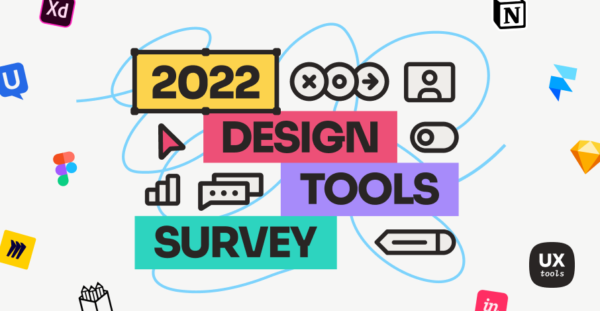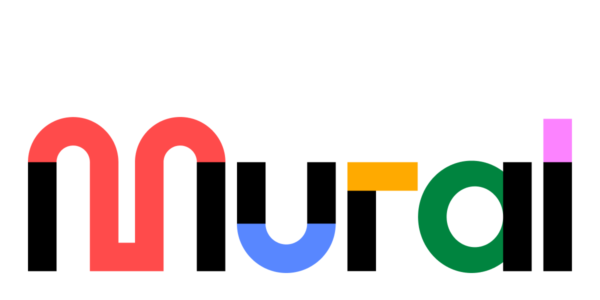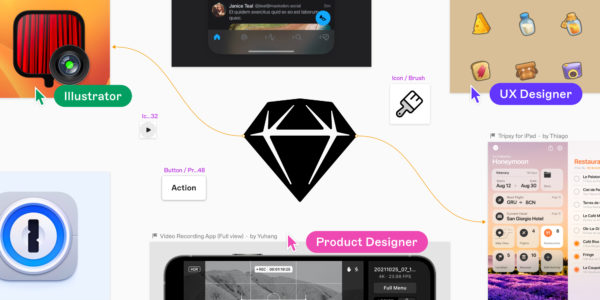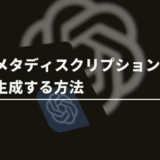最近では、Webデザインを行う際に、その過程をサポートしてくれる便利ツールが多数あります。
これらのツールを活用することで、デザインで行き詰った時に頭の中を整理したり、周囲の人から意見をもらったりと課題解決に役立て、業務の効率化を図ることができます。
今回は、Webデザインの業務を効率化させるポイントや便利ツールの紹介についてご紹介します!
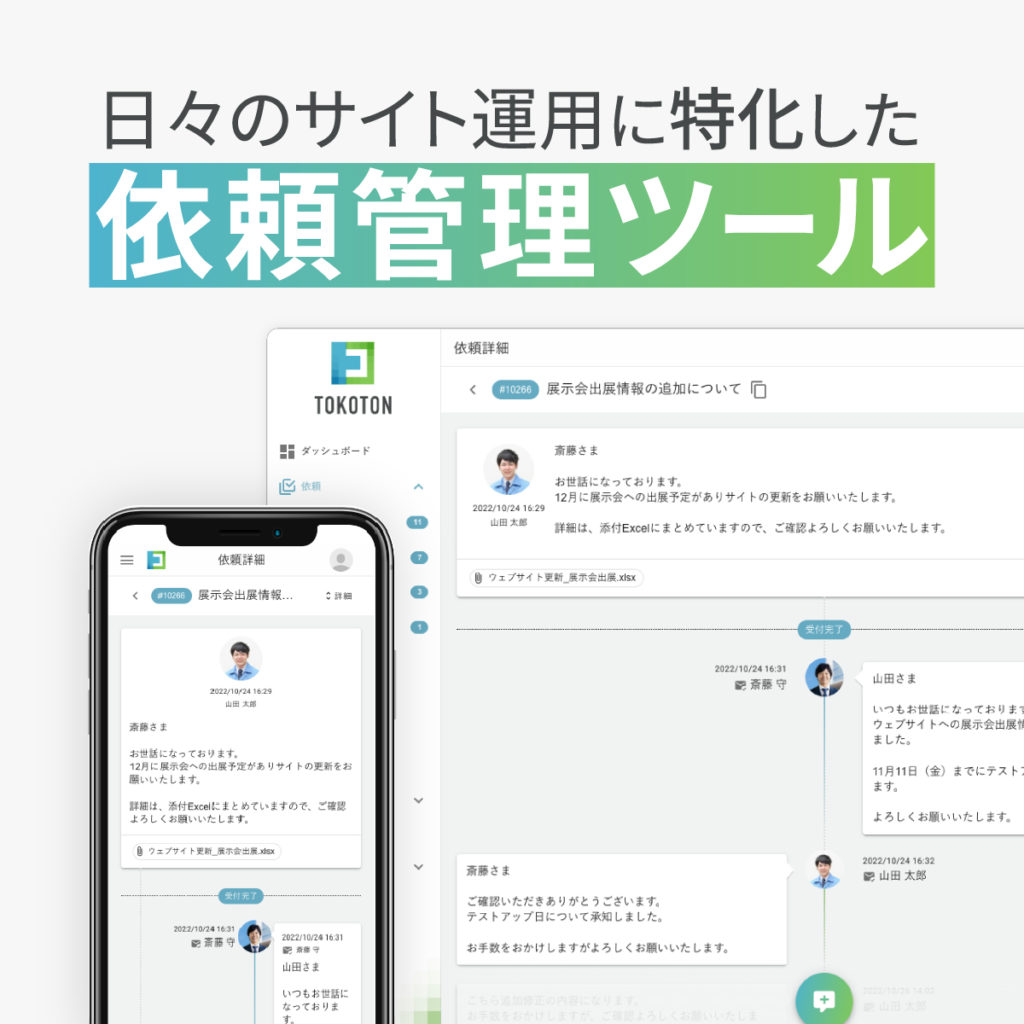
Webデザインの業務を効率化させるポイント
Webデザイン業務を効率化させるためには、どのようなことに気をつけたらよいでしょうか。
思考が行き詰まり、作業の手が止まってしまうといった事態を防ぐために、実践していただきたいポイントを具体的に紹介します。
アイディアのアウトプット

自身の思考過程や、参考になりそうなサイトや画像をストックすることで、自分の考えを整理することができます。
ストックする際は、一目で全体が分かるように紙やデジタルボードにアウトプットしておくと、全体の方向性や見落としている点などを見つけやすく、課題解決への近道となります。
また、アイディアをアウトプットしておくと、チームメンバーやクライアントの方にも情報を共有しやすく、自分のアイディアに対するフィードバックも得られやすいです。
アイディアの共有

アイディアやデザインを段階的にチームメンバーやクライアントの方と共有することで、方向性を確認し、作業の出戻りを少なくすることができます。
また、自分では思いつかないような新しいアイディアや視点を取り入れることができ、よりスムーズにデザインのブラッシュアップを図ることが可能です。
ツールの活用

最近は、Webデザインの作業段階に応じた様々なツールが出ています。
業務管理ツールや、コラボレーションツール、ホワイトボードツール、デザインツールなど、目的に合ったツールを選択することで、作業プロセスを効率化させることが可能です。
また、チームで統一されたツールを活用することで、情報共有もスムーズに行うことができ、作業時間の短縮と品質向上を図ることができます。
テンプレートの活用

毎回、ゼロからデザイン作業を始めていると、多くの労力と時間を費やしてしまいます。
そこで、基本フレームや素材はテンプレートとしてストックしておき、デザイン時にこれらを使ってカスタマイズすることで時間を大幅に短縮することができます。
そのため、一度新規作成したデザインは、テンプレート素材としてストックしておくといいでしょう。
便利ツールの選び方

Webデザインの業務を効率化するためには、適切なツールの選定が重要です。
ツールを選ぶ際のポイントについて解説します!
目的を明確にする
どのような作業を効率化したいのか、どのような目的でツールを導入するのかを明確にします。
例えば、タスク管理やコラボレーション、アイディアの共有、デザイン作成などがあります。
これらの目的に合ったツールを選択することが重要です。
トレンドを知る
現在どのようなツールが使われているのか、そのトレンドを把握しておくことも重要です。
多くのデザイナーに使われているツールを選択することで、使い方に関する解説記事が充実していたり、最新のニーズに対応していたりといったメリットがあります。
トレンドの把握事例として、UX Toolsでは、毎年世界中のデザイナーを対象に実施したアンケート結果が公開されています
この中の2022 Design Tools Surveyでは、昨年最も多く使用されたUIデザインツールはFigmaという結果が出ています。
既存ツールとの親和性
既に使い慣れたツールがある場合、新たにツールを導入する際はそのツールとの親和性を考慮します。
データの移行や学習コストを最小限に抑えるために、既存のツールと連携しやすいかを確認しましょう。
例えば、デザインツールにAdobe XDを使用する際、素材制作と同じAdobe製品のPhotoshopやIllustratorを使用すると容易にAdobe XDへデータを取り込むことができます。
カスタマイズ性や拡張性
ツールを使用する際に、自分の作業スタイルやチームのニーズに合わせてツール画面や操作方法などをカスタマイズできるかも重要なポイントです。
さらに、プラグインや拡張機能を活用してより使い勝手の良いツールにアップデートすることで、より快適な作業環境を作ることができます。
ホワイトボードとして使えるおすすめツール
まず紹介するのは、ホワイトボードとして使えるおすすめツールです。
ホワイトボードツールは、オンラインで共有できるホワイトボードです。従来の物理的なホワイトボードと同様に、オンライン上で直感的に操作し、情報共有が可能です。
下記、4つのホワイトボードツールを紹介します!
- Miro
- MURAL
- FigJam
- Google Jamboard
Miro
Miroは、オンラインホワイトボードツールで、リアルタイムでのアイディア共有やワークショップが可能です。
ユーザーフローのプランニングやアイディアの整理に優れています。
テンプレートも充実しており、プロジェクトのスタートから効率的な作業が行えます。
| 項目 | 内容 |
|---|---|
| 長所 | ・リアルタイムでのチームコラボレーションが容易 ・豊富なテンプレートを提供 ・リモートワークに適した環境を提供 |
| 短所 | ・フリープランでは一部機能制限あり ・複数プロジェクトの管理がやや複雑 |
| おすすめな方 | クリエイティブチームやプロジェクトマネージャーに向けて、リアルタイムでのアイディア共有やプランニングを強化したい方におすすめです。 |
MURAL
MURALは、オンラインワークスペースで、ブレインストーミングやデザイン思考セッション、プロジェクトプランニングなどが行えます。多彩なテンプレートやツールが用意されており、クリエイティブなコラボレーションをサポートします。
| 項目 | 内容 |
|---|---|
| 長所 | ・多機能なツールやアセットが利用可能 ・リモート環境でも強力なコラボレーションを提供 ・ユーザーフレンドリーなインターフェース |
| 短所 | ・日本語に対応していない ・一部機能はプレミアムプラン(有料)のみ利用可能 ・複雑なプロジェクトでは学習コストがかかる場合あり |
| おすすめな方 | デザイナーやプロジェクトマネージャーなど、クリエイティブなアイディア共有やワークフローの改善を望む方におすすめです。 |
FigJam
FigJamは、Figmaの一部として提供されるツールで、ホワイトボードやコラボレーション機能を提供します。アイディアの共有やプロトタイピングに適しており、リアルタイムでのコラボレーションも可能です。
| 項目 | 内容 |
|---|---|
| 長所 | ・Figmaとの連携がスムーズ ・チーム全体でのリアルタイムコラボレーションを強化 ・直感的なインターフェース |
| 短所 | ・まだ新しいため、開発途中のサービスもある ・Figmaの利用経験がない場合は学習が必要 |
| おすすめな方 | 既にFigmaを使っているデザイナーやチームに向けて、リアルタイムコラボレーションとデザイン作業の効率化を図りたい方におすすめです。 |
Google Jamboard
Google Jamboardは、Google社が提供するホワイトボードツールです。リモートチーム間でのアイディア共有やブレインストーミングに役立ちます。タッチスクリーンに対応しており、手書きでの入力も可能です。
| 項目 | 内容 |
|---|---|
| 長所 | ・Googleアプリケーションとの連携が強力 ・リアルタイムコラボレーションが可能 ・直感的なUI |
| 短所 | ・オフラインでの利用に制限あり ・プレミアム機能が一部有料 |
| おすすめな方 | Google Workspaceを使用しているチームや、リモート環境でアイディア共有とコラボレーションを強化したい方におすすめです。 |
デザイン共有として使えるおすすめツール
次に紹介するのは、デザイン共有として使えるおすすめツールです。
下記、3つのデザイン共有ツールを紹介します!
- Figma
- Adobe XD
- Sketch
Figma
Figmaは、UI/UXデザインとプロトタイピングを統合したツールで、リアルタイムでのチームコラボレーションを強化しています。共同作業、プロトタイプの作成、デザインの共有が可能です。
| 項目 | 内容 |
|---|---|
| 長所 | ・リアルタイムコラボレーションに優れ、複数のデザイナーが同時に作業できる ・デザインからプロトタイピングまで一貫して行え、効率的なワークフローを提供 |
| 短所 | ・インターフェースが複雑であるため、初心者が使いこなすには学習が必要 ・複数のプロジェクトをチームで共有するには有料プランへの加入が必要 |
| おすすめな方 | UI/UXデザイナーやチームでのデザインコラボレーションを行いたい方におすすめです。 |
Adobe XD
Adobe XDは、UI/UXデザインとプロトタイピングを統合したデザインツールで、Adobe Creative Cloudの一部として提供されています。PhotoshopやIllustratorとの連携も可能です。
| 項目 | 内容 |
|---|---|
| 長所 | ・Adobe Creative Cloudの一部であり、他の Adobe アプリケーションとの連携が可能 ・デザインやプロトタイピングの作成が直感的に行える |
| 短所 | ・リアルタイムコラボレーションが制限されている ・インターフェースが複雑であり、初心者にとっては学習コストがかかる場合がある |
| おすすめな方 | Adobe Creative Cloudを使用しているデザイナーや、Adobe アプリケーションとの連携を活用したい方におすすめです。 |
Sketch
Sketchは、Mac向けのベクターデザインツールで、UI/UXデザインに特化した機能を提供しています。プラグインによる拡張性が高く、カスタムワークフローを構築できます。
| 項目 | 内容 |
|---|---|
| 長所 | ・シンプルで直感的なデザインインターフェースを提供し、初心者でも使いこなせる ・プラグインによる拡張性が高く、カスタムワークフローを構築できる |
| 短所 | ・Mac専用のアプリケーションであり、Windowsユーザーには利用できない ・プロトタイピング機能は他のツールに比べ制限的 |
| おすすめな方 | MacユーザーのUI/UXデザイナーや、プラグインを活用したカスタムワークフローを求める方におすすめです。 |
タスク管理として使えるおすすめツール
最後に紹介するのは、タスク管理として使えるおすすめツールです。
下記、3つのタスク管理ツールを紹介します!
- Notion
- Trello
- GoogleToDoリスト
Notion
Notionは、タスク管理とノート作成を一体化させたツールです。プロジェクト管理やタスクの進捗追跡だけでなく、アイディアの整理やドキュメント作成にも活用できます。
| 項目 | 内容 |
|---|---|
| 長所 | ・カスタマイズ性に優れたツール ・ノートとタスク管理が一体化しており、情報の整理が簡単 ・リアルタイムコラボレーションが可能 |
| 短所 | ・豊富な機能が逆に複雑さを引き起こすことがある ・インターフェースが多機能であるため、最初は学習が必要 |
| おすすめな方 | 個人タスク管理からプロジェクト管理まで、幅広い用途で使いたい方におすすめです。 |
Trello
Trelloは、カードとボードの形式でタスクやプロジェクトを管理するツールです。カードには詳細やタスクリスト、期限を追加でき、進捗をビジュアルに管理できます。
| 項目 | 内容 |
|---|---|
| 長所 | ・直感的なインターフェースにより、タスクの追加やステータスの更新が容易 ・カスタムフィールドやラベルを活用して、自分好みのワークフローを作成 |
| 短所 | ・プロジェクトの規模が大きくなると、タスクの数が増えて見通しが悪くなることがある ・高度なプロジェクト管理機能が必要な場合は、他のツールに比べると制約がある |
| おすすめな方 | プロジェクト進行とタスク管理のみを、シンプルに分かりやすく使いたい方におすすめです。 |
GoogleToDoリスト
Google ToDo リストは、シンプルで使いやすいタスク管理ツールです。タスクの追加、期限設定、優先度の付け替えが簡単に行えます。
| 項目 | 内容 |
|---|---|
| 長所 | ・シンプルなデザインと使いやすい機能により、複雑なタスク管理をしながらもストレスが少ない ・Google アカウントとの統合により、他の Google サービスと連携できる |
| 短所 | ・高度なプロジェクト管理機能は限定的で、複雑なタスクの管理には不十分な可能性あり |
| おすすめな方 | シンプルで直感的なタスク管理ツールを探している方におすすめです。 |
おわりに
Webデザインの業務を効率化するためには、アイディアのアウトプットと共有、適切なツールの選択と活用が欠かせません
また、便利なホワイトボードツールやタスク管理ツール、デザイン共有ツールを選ぶ際には、目的や特徴、周辺環境との適性を考慮しましょう。
これらのポイントを押さえることで、効率的なウェブデザインプロセスを構築し、質の良いデザインを生み出すことができます。